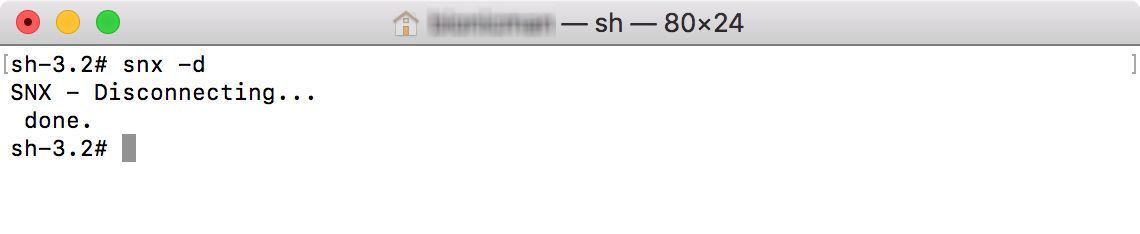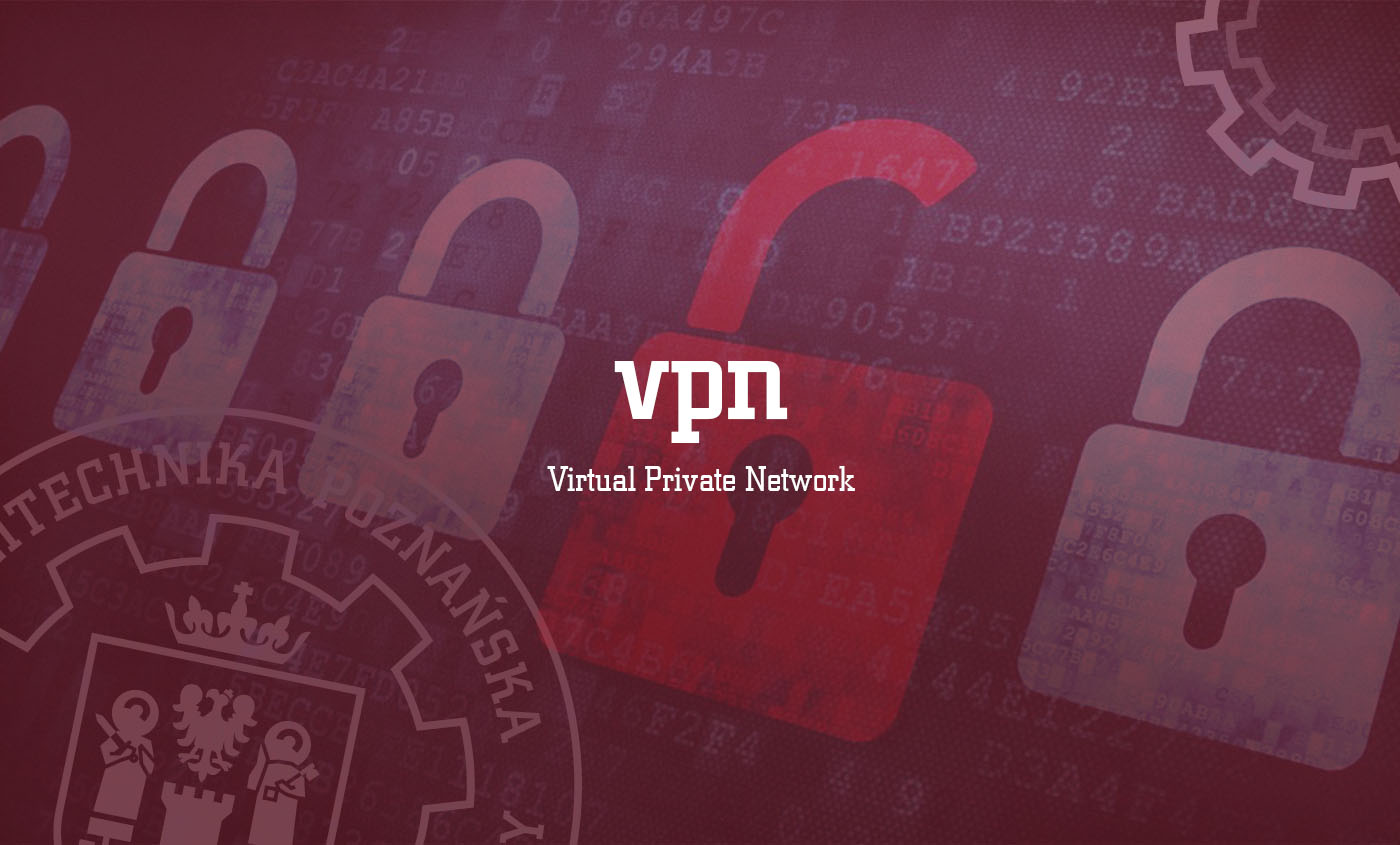Instalacja klienta
1. Udajemy się na stronę https://hellfire.put.poznan.pl
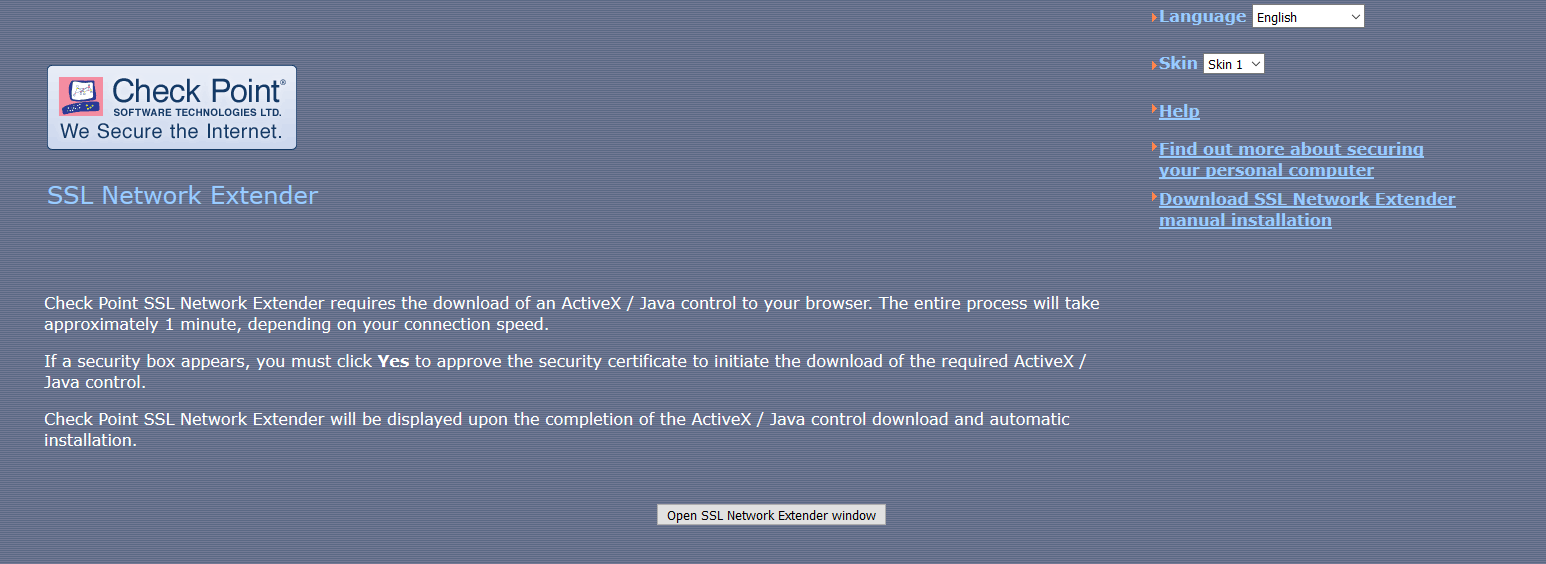
2. Wybieramy “Download SSL Network Extender manual installation” i z rozwiniętej listy, pobieramy „command line SNX for Macintosh”
3. Uruchamiamy „Terminal” poprzez kliknięcie „lupy” (1) a następnie wpisujemy „terminal” (2) i klikamy enter.
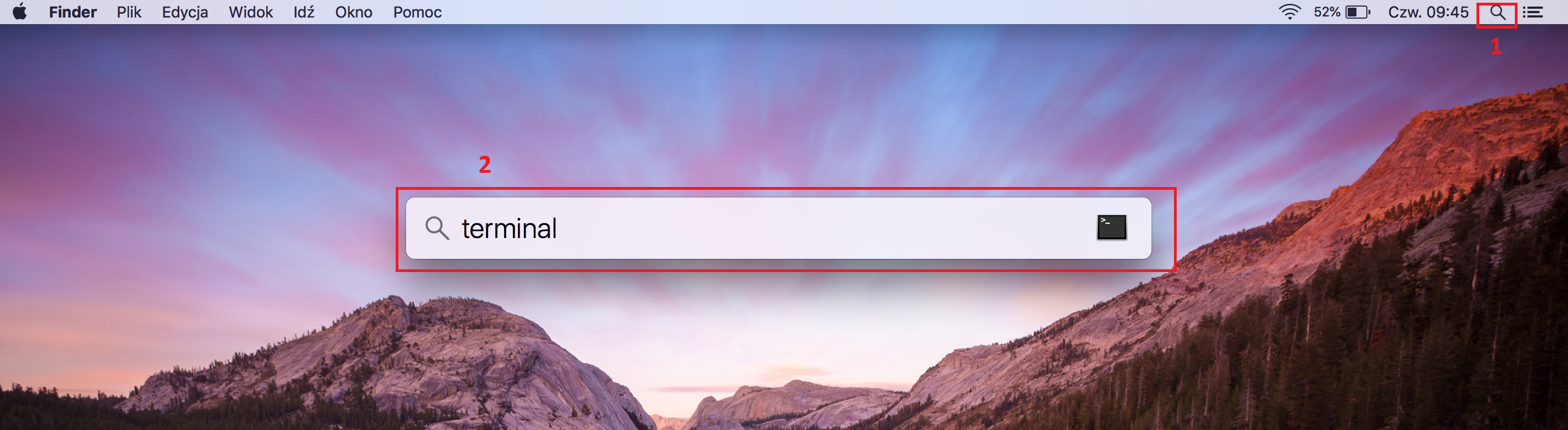
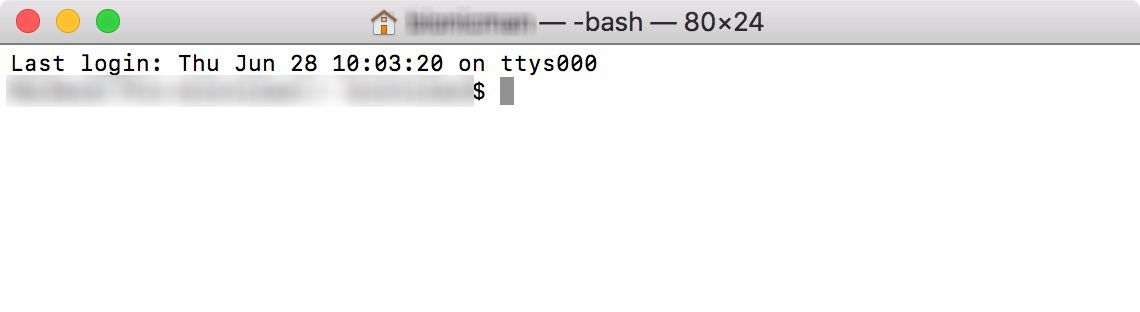
w terminalu przechodzimy na konto z uprawnieniami administratora poleceniem sudo su, następnie podajemy hasło do naszego systemu.
4. Przechodzimy do lokalizacji z plikiem, który pobraliśmy w punkcie 2 (domyślnie katalog „Downloads”), nadajemy uprawnienia do wykonywania pliku chmod +x snx_install_osx.sh i uruchamiamy instalator poleceniem ./snx_install_osx.sh
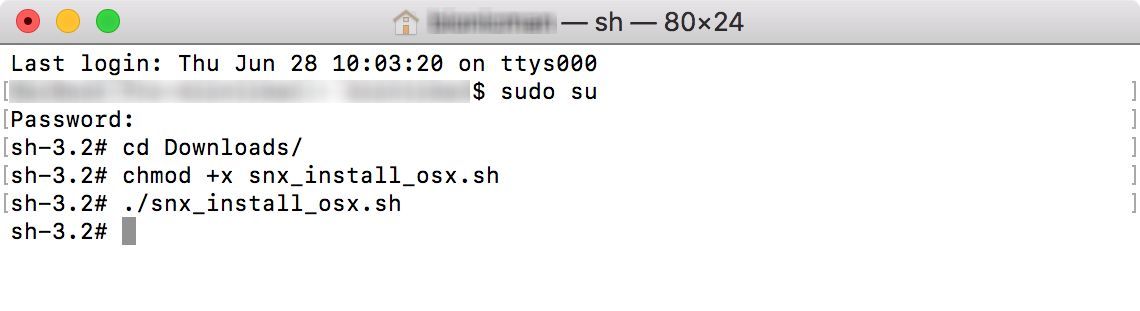
Uruchomienie połączenia VPN
5. Aby nawiązać polecenie z serwerem VPN wpisujemy w terminal
sudo su
Password:
snx -s hellfire.put.poznan.pl -u nazwa.uzytkownika@put.poznan.pl
Dla pracowników
@put.poznan.pl
Hasło do eLoginu
Dla studentów:
@student.put.poznan.pl
Hasło do eLoginu
Dla doktorantów:
@doctorate.put.poznan.pl
Hasło do eLoginu.
6. Zostaniemy zapytani o swoje hasło do systemu elogin, a następnie o akceptację certyfikatu serwera „Do you accept? [y]es/ [N]o” wciskamy y w celu zaakceptowania certyfikatu:
SNX authentication:
Please confirm the connection to gateway: *.put.poznan.pl
Root CA fingerprint: DUCT RATE TIRE ELAN BANE DAYS FEEL AWK EDIT SOUR DOME MARK
Do you accept? [y]es/[N]o:
7. Jeśli wszystko przeprowadziliśmy poprawnie otrzymamy informację o nawiązaniu połączenia oraz o parametrach sesji:
SNX – connected.
Session parameters:
===================
Office Mode IP : 150.254.x.xxx
DNS Server : 150.254.5.4
Secondary DNS Server: 150.254.5.11
DNS Suffix : put.poznan.pl,put.edu.pl
Timeout : 16 hours
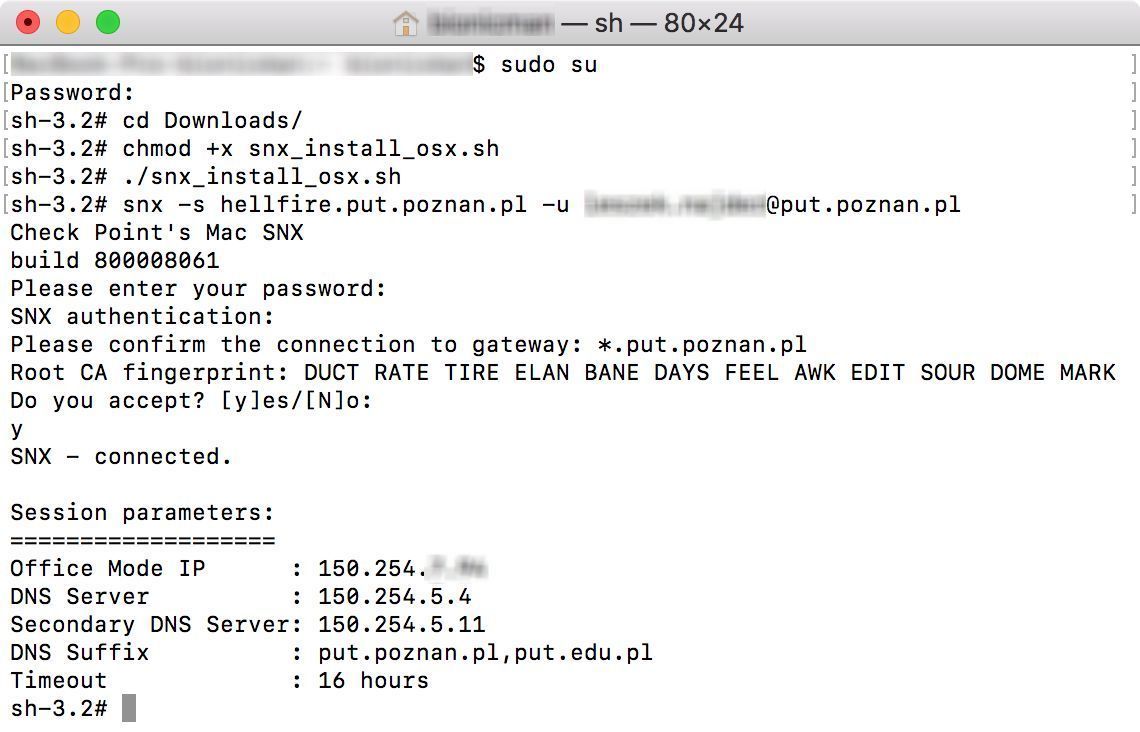
8. Aby zakończyć połączenie z serwerem VPN musimy w terminalu na koncie z uprawnieniami administratora wpisać polecenie snx -d, zostaniemy poinformowani o rozłączeniu połączenia:
SNX - Disconnecting...
done.